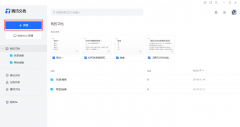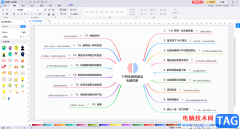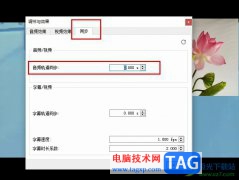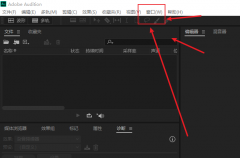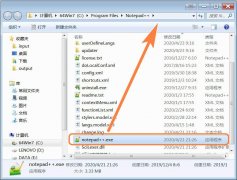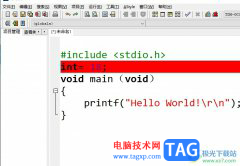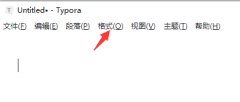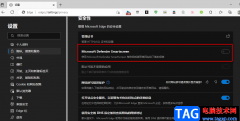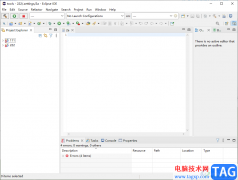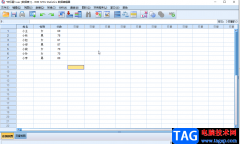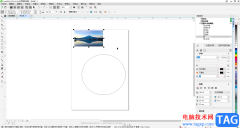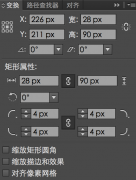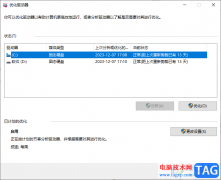大部分用户不管是在学习中,还是在工作中,都会接触到photoshop软件,这款软件可以帮助用户进行图片的编辑工作或是设计海报、编辑照片等,为用户带来了许多的便利和好处,所以photoshop软件的应用范围是很广泛的,当用户在photoshop软件中进行图画创作时,想要在页面上绘制出圆圈,却发现利用椭圆工具绘制出来的是实心圆形,用户应该怎么操作呢,其实这个问题是很好解决的,用户直接在页面上选中圆形,在上方的工具栏中点击填充选项,然后选择其中的无填充颜色选项即可解决问题,详细的操作过程是怎样的呢,接下来就让小编来向大家分享一下photoshop绘制圆圈的方法教程吧,希望用户能够喜欢。
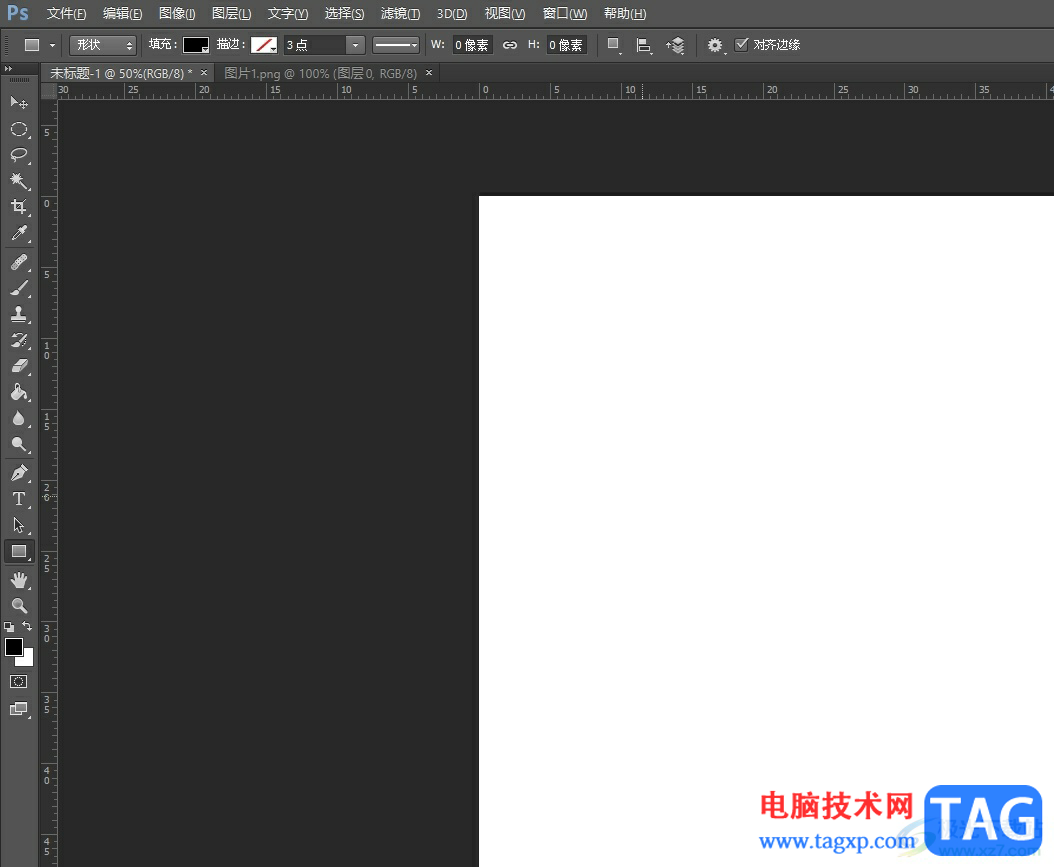
方法步骤
1.用户在photoshop软件中新建文档文件,接着进入到空白编辑页面上
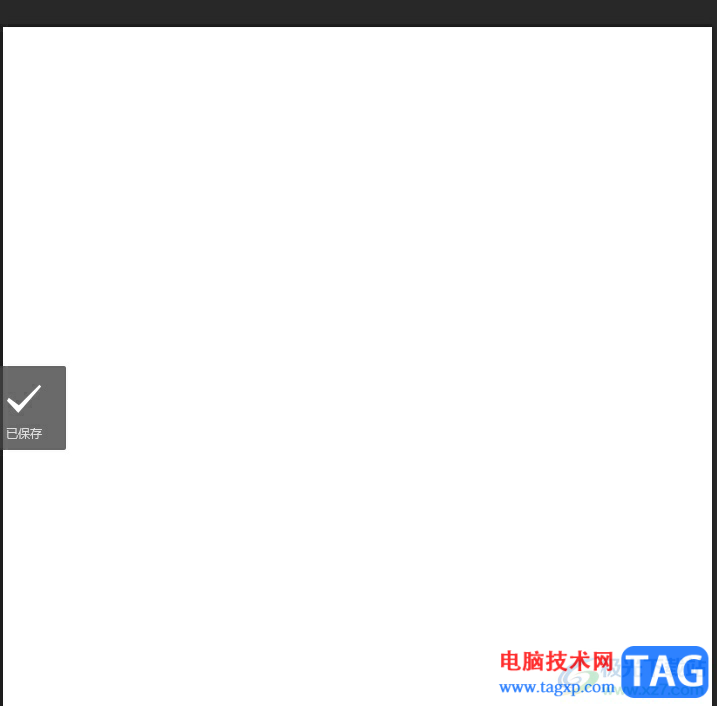
2.接着用户在左侧的工具栏中右键点击矩形工具,在弹出来的右键菜单中,用户选择其中的椭圆工具选项
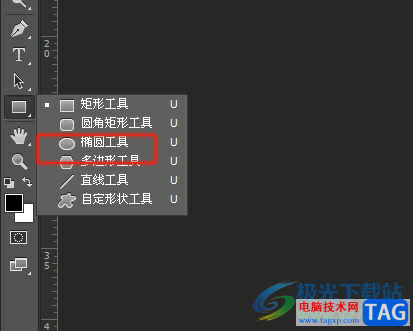
3.这时用户在页面上按下shift键位绘制出圆形,可以看到圆形里填充了颜色
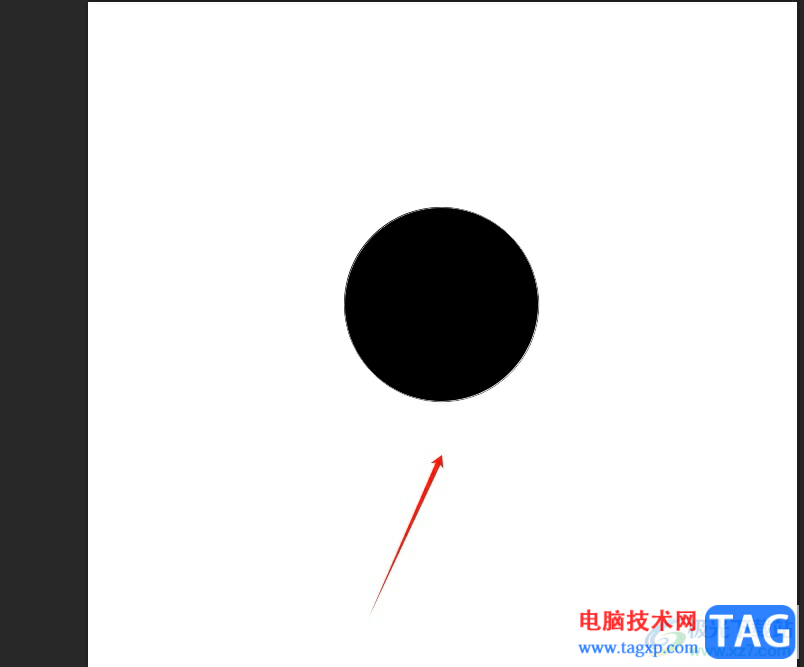
4.用户需要画出圆圈,就可以在工具栏中找到填充选项,弹出下拉板块后用户选择其中的无填充颜色选项
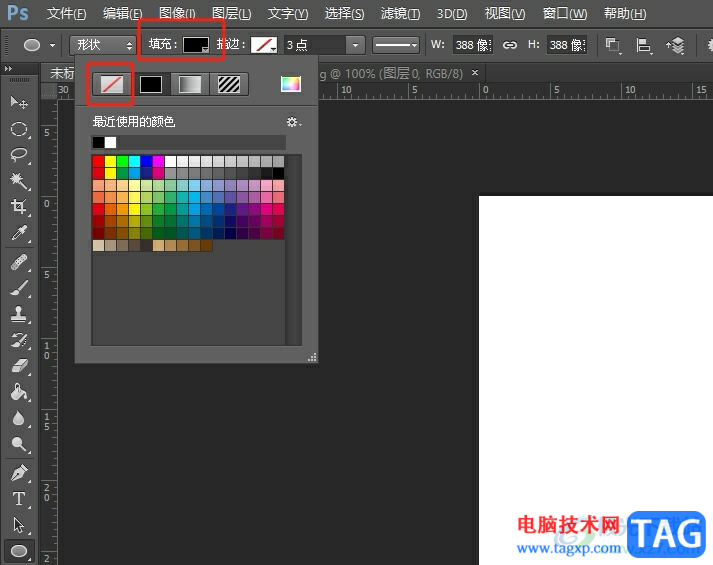
5.效果如图所示,用户可以在页面上看到成功绘制出来的圆圈
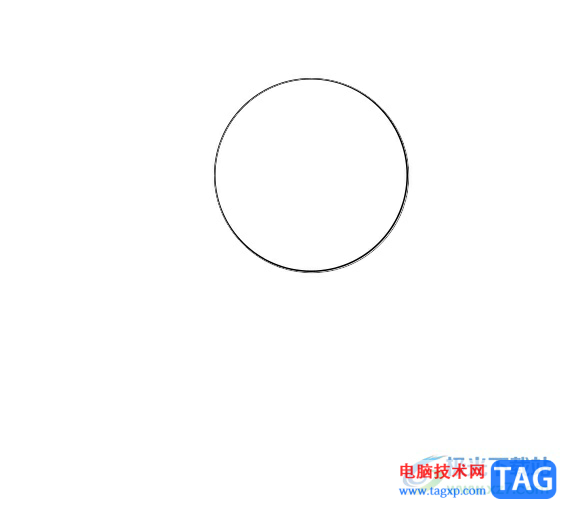
用户在photoshop软件中绘制圆圈时,会发现画出来的圆是实心的,用户需要将工具栏中利用椭圆工具,并按下shift键位画出标准的圆形,接着再把圆形的填充颜色设置为无来解决即可,方法简单易懂,因此感兴趣的用户可以跟着小编的教程操作试试看,一定可以成功在页面上画出圆圈的。